硬盤拷貝介紹:
1、當我們需要把舊的硬盤進行升級的時候,進行硬盤對拷可以為我們節約不少重裝系統和安裝應用程序的麻煩。
2、當我們做數據遷移或者給當前系統硬盤做重要數據備份的時候。
3、當我們還原數據的時候,為了避免對硬盤造成數據二次破壞時,進行硬盤對拷然后從備份的硬盤中去恢復還原數據。
具體操作方法:
1、 下載免費的輕松備份,安裝并運行。這里以克隆磁盤0到磁盤1為例。來到主頁面 “克隆”欄下選擇“磁盤克隆”。

2、選擇需要拷貝的源磁盤“磁盤0”,然后進入“下一步”。

3、選擇目標磁盤“磁盤1”然后點擊“下一步”。

4、選定“磁盤0”和“磁盤1后”,點擊“開始克隆”。
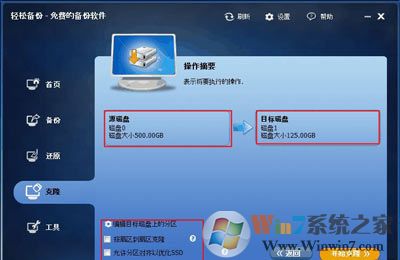
我們分別來解釋一下“步驟4”下方紅框里面的功能:
編輯目標盤上的分區:可以對目標磁盤上的分區的大小進行調整。
按扇區到扇區克隆:選定這個選項時,程序會源磁盤上的所有的數據(包括刪除過的)進行克隆,這里有一個特定條件就是目標盤不能小于源磁盤的大小。
允許分區對齊以優化SSD:讓你硬盤上的分區進行4K對齊,從而提高運行速度。
5、硬盤拷貝圖解最后一步:點擊“完成”。
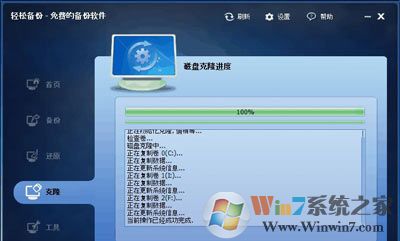
注意事項:
1、檢查你目標磁盤是否有重要數據,否則進行硬盤對拷后數據將會被源磁盤全部覆蓋。建議可以先把重要數據復制出來。
2、在Windows系統下使用輕松備份時,系統磁盤只能為源磁盤,而不能作為目標磁盤。
3、目標磁盤不可以是系統分區所在的磁盤、GPT磁盤和脫機狀態的磁盤。如要使用動態磁盤做為目標磁盤,需將動態磁盤轉換為基本磁盤。
4、在磁盤上已經刪除文件或丟失的文件只能通過 “扇區到扇區復制”方式才能被復制到目標磁盤。
以上就是在系統中快速的將現有硬盤數據轉移到新的硬盤中的方法了,注意是連帶系統也一起復制過去哦,如果是win10系統的的話更換了硬盤之后是需要重新激活的。